Opera - oroszosodás és konfigurálása az e-mail - yachaynik - site valódi bábuk
Van fény az úgynevezett böngésző Opera. Évről évre, ő tökéletesítette, növelve a funkcionalitás és egyre újabb rajongókat. Természetesen nem tudtuk figyelmen kívül hagyni ezt a terméket. Ebben a cikkben szeretnék válaszolni két gyakran feltett kérdésekre: hogyan Russify Opera és konfigurálja a beépített e-mail kliens.
Mint mindig, az első dolog, azt javaslom, hogy töltse le az Opera böngészőt c honlapunkon. Letöltés után telepíteni, és fut, itt az ideje, hogy indítsa el a oroszosítást az opera.
Opera lesz egy orosz nyelvű felület, meg kell kezdeni, hogy egy speciális kiterjesztésű fájl .lng, amely lehetővé teszi számunkra a közeljövőben tanítani a böngésző beszélni oroszul.
Archív nyelvi Opera böngésző én írt honlapunkon. Akkor itt letöltheti. A letöltés után csomagolja az archívumban tetszőleges mappába a számítógépen, és keresse meg a fájlt ott russian.lng
Most be kell másolni a fájlt, és illessze be a könyvtárba, ahol a fájl böngésző. Ha az operációs rendszer van telepítve „C” meghajtóként, akkor a program elérési útja fájlok lesznek a következő: «C: \ Program Files \ Opera».
Mi megy a mappába és illessze ide másolt korábbi russian.lng fájl
Továbbá, a mi feladatunk -, hogy elmagyarázza a böngészőnek, hogy az építőiparban a felületet kell használni a feltöltött fájl russian.lng Ehhez nyitott Opera és menj a fő «Eszközök» menüben és a javasolt listában jelölje ki az elemet «Beállítások».
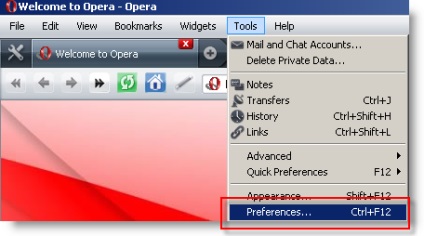
Egy új ablak jelenik meg, ahol meg kell, hogy kattintson a gombra «Részletek» található, amely szerte a legördülő listából «Nyelv»
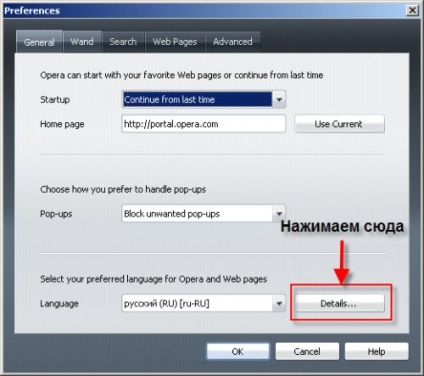
Egy új ablak nyílik meg. Itt a mi feladatunk - nyomja meg a gombot «Válasszon», ez lehetővé teszi Opera böngésző adja meg a nyelvi fájlt. Az alapértelmezett a «english.lng», azaz angolul. Meg kell biztosítani a bennszülött - russian.lng
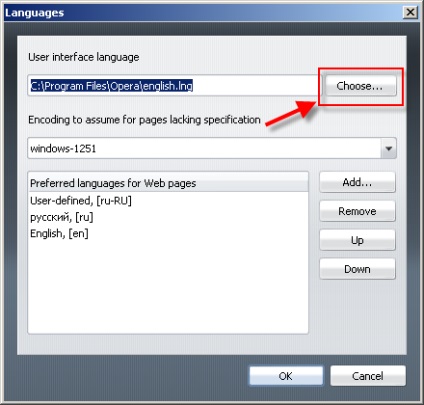
Remélem nem felejtettem, hogy ez a fájl is bekerülnek ebbe a mappába a «C: \ Program Files \ Opera», így megy oda, és válassza russian.lng
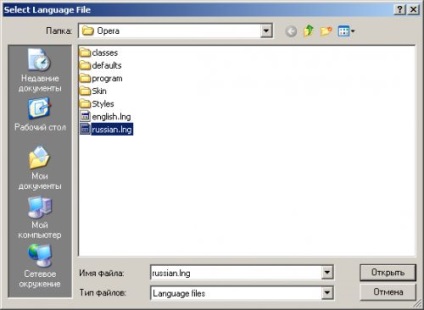
Ha a fájl meg van nyitva, nyomja meg az „OK” gombra a lap alján az ablakon.
Amint látjuk, a felület megváltoztatása sikeres magyar. Tehát a feladat oroszosítást az Opera böngésző, végeztünk!
A könnyen kezelhető böngésző az Opera, amely egy beépített e-mail kliens. Mit jelent ez? Ez azt jelenti, hogy anélkül, hogy elhagynánk az opera, megnézheti, és küldje el postán. Elfogadom kényelmes?
Az első dolog, amit meg kell hozzon létre egy fiókot a programban. Ehhez megyünk a főmenü „Tools”, és válassza ki az elemet a „Mail-fiókok, és a chat.”
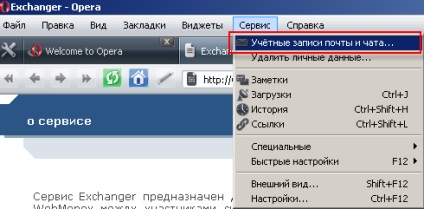
Egy új ablak:

Csak kattintson az „Igen” gombra. Az új ablakban fogjuk ajánlani az alábbi lehetőségek közül:
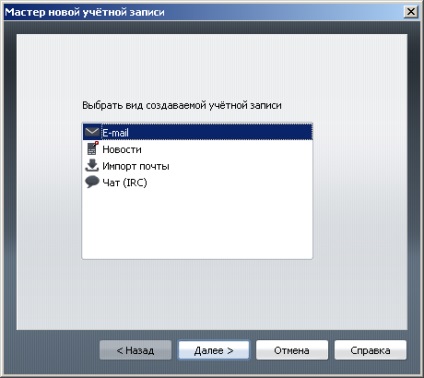
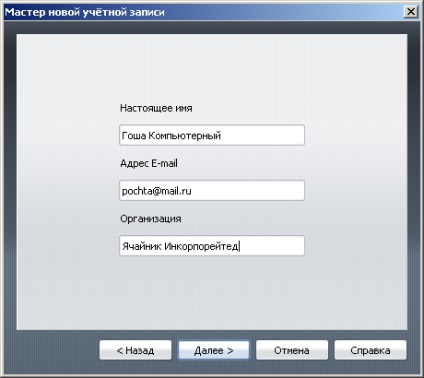
Szerint a töltés befejeződött, kattintson a „Tovább” gombra. A következő ablakban meg kell adnia a felhasználónevét és jelszavát.
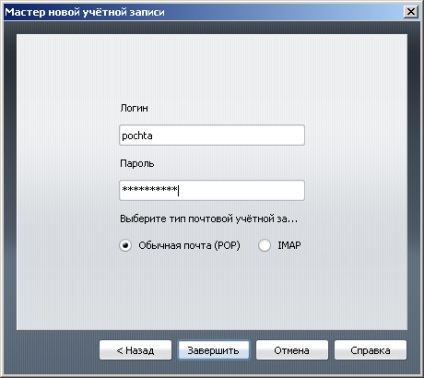
Végén a tölteléket a adatmezők, akkor nyomja meg a „Befejezés” gombra.
Ha úgy gondolja, hogy mindannyian létre - nem kell így gondolja. Azt javaslom, hogy menjen vissza a főmenü „Tools”, és válassza ki az ismerős elem „Fiók e-mail és chat.” Ekkor már itt jelennek meg egy ablak, mint ez:
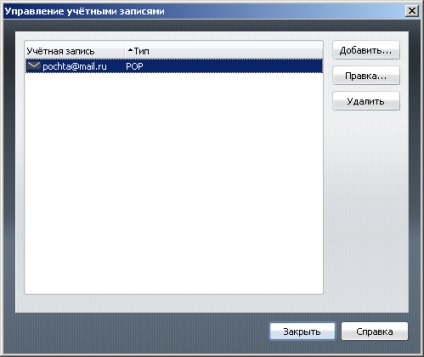
Ahhoz, hogy ezt elérjük, válassza az egyetlen pont az egeret, és kattintson a gombra „Edit”.
Ez megnyit egy új ablakot, amelyben el kell mennünk, hogy a lap „Szerverek”.
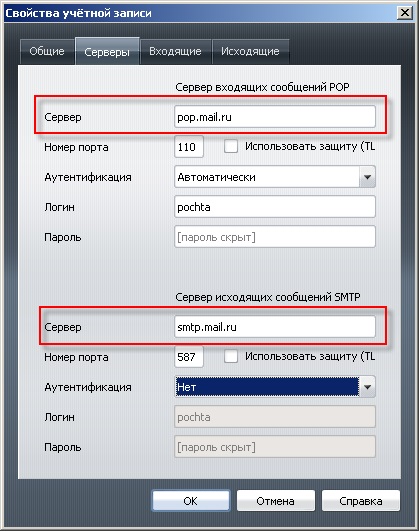
Abban az esetben, ingyenes e-mail szolgáltatások, mint mail.ru és yandex.ru. böngésző maga határozza meg a POP szerver és az SMTP (vagyis el lehet olvasni a cikk „hogyan kell beállítani az e-mail”), de ha a feladat, hogy hozzanak létre a vállalati e-mail, az Opera nem tud kezelni.
Ezért ebben az ablakban, meg kell győződnie arról, hogy a POP és SMTP szerverek helyesen lettek megadva. Ha volt elégedett azzal, hogy minden adatot helyesen, nyomja meg a gombot «OK» és így zárja be az ablakot.

Ebben szeretnék hagyni. Ha több konkrét kérdésre munka az Opera böngészőt - írj a fórum. Szívesen válaszol minden kérdésre.
Üdvözlettel, Gosha Számítógép